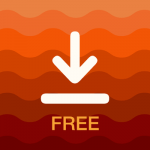< この記事をシェア >
iPhoneでSoundCloudから音楽をダウンロードでき、日本語にも対応しているアプリ「Freemake Free Downloader – 無料音楽ダウンロード」の使い方です。
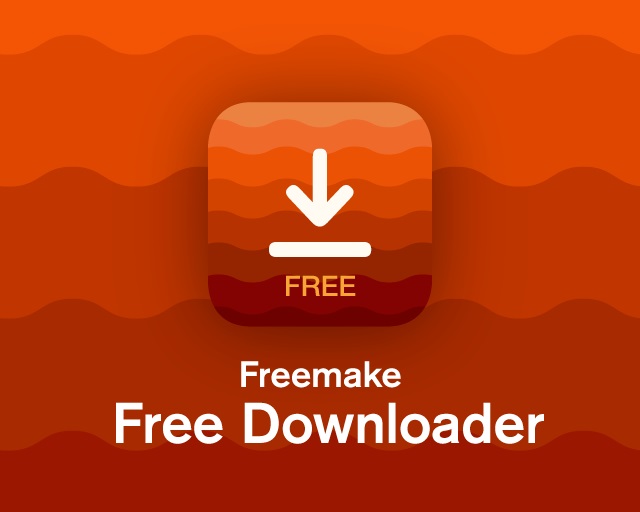
この「Freemake Free Downloader 無料音楽ダウンロード」はアプリ名通り、無料&合法で音楽がダウンロードできるiOS用のアプリです。
アプリ開発者さんは「Ellora Assets Corp」さん。
アプリの中は全て日本語です。
ダウンロード先はSoundCloudとなっており「SoundCloud上でダウンロードOKの音楽がダウンロードできる仕様」なので著作権物など法律に触れる部分の対策がしっかりとされているという謳い文句もついています。
『Freemake Free Downloader』をダウンロード
無料音楽ダウンロードアプリの使い方
音楽を検索
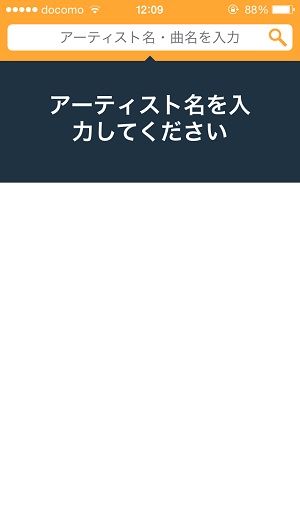
アプリを起動するとさっそく音楽検索となります。
とりあえず著作権的なヤツがアウトになるのがイやだったので「著作権フリー」を検索してみました。
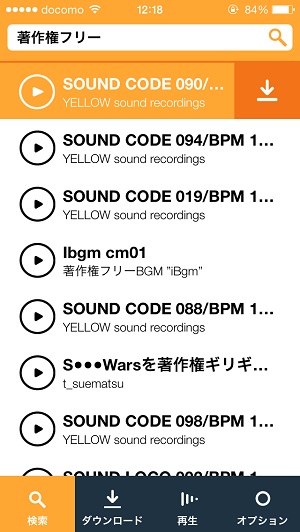
「著作権フリー」という思いっきり日本語でもかなりの数が検索にヒットします。
音楽を再生
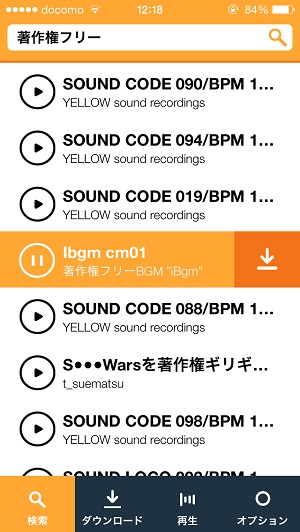
検索した音楽の曲名をタップするだけで音楽が再生されます。
アプリ下部の再生の部分のアイコンが動き始めれば再生開始です。
最初は割りと大きい音がiPhoneから放たれるので公衆の面前とかでアプリを操作する時は気をつけましょう。

アプリ下部の再生部分をタップすると現在再生している音楽の情報やボリューム、スキップなどの操作画面が開きます。
楽曲にサムネイルが登録されている場合はサムネイルも表示されます。
またホーム画面に戻ってもiPhoneのミュージックアプリ同様、バックグラウンドで音楽を再生することにも対応しています。
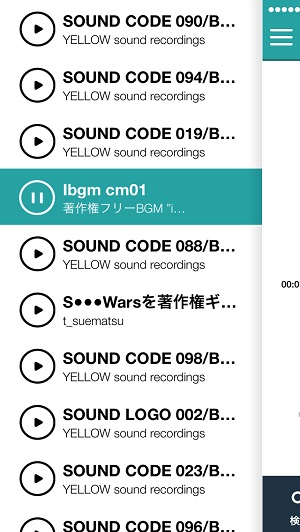
左上のメニューボタンをタップすると検索にひっかかってきていた他の音楽の一覧も表示されます。
タップすることで再生を切り替えることができます。
音楽をダウンロード
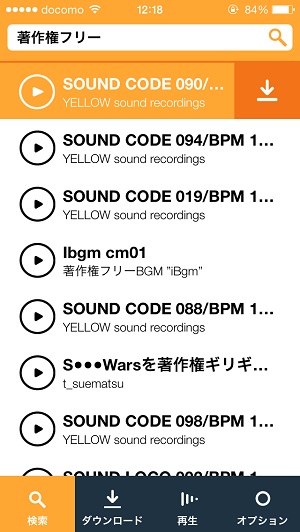
そしてこれらの音楽をiPhoneにダウンロードすることもできます。
←のように検索にひっかかってきてダウンロードしたい楽曲の右にあるダウンロードボタンをタップします。
ダウンロードボタンがチェックマークに変わればダウンロードされたことになります。
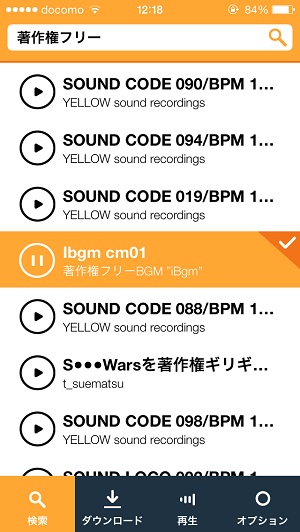
ダウンロードが開始されます。
下のメニューボタンのダウンロードをタップするとダウンロードした音楽の一覧が表示されます。
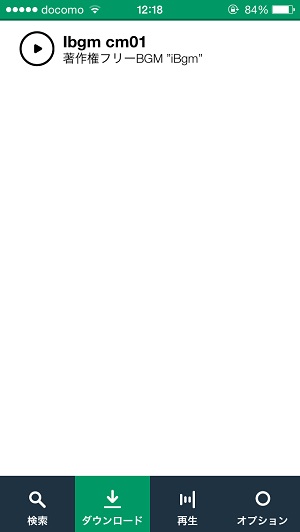
ダウンロードした音楽の一覧が表示されています。
ここに表示されている音楽はiPhone自体にダウンロードされているのでオフライン状態でも再生ができます。
ダウンロードした音楽はオフライン再生もOK

←機内モードにした状態でも再生されています。
ダウンロードした音楽を削除する
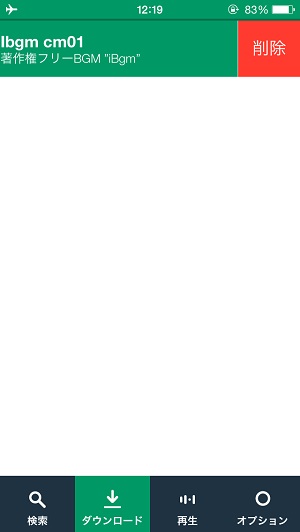
ダウンロードした音楽を削除する時は「ダウンロード」の一覧にある削除したい音楽を左側にフリックします。
すると右から削除ボタンが登場します。
これをタップすれば削除完了です。
Wi-Fi接続時のみの設定もアプリ内でできる
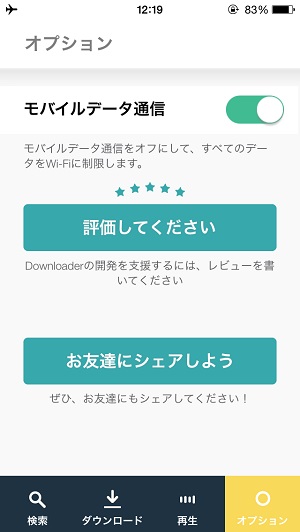
アプリ下部のメニュー内の「オプション」からモバイルデータ通信時のON / OFF設定もできます。
Wi-Fiのみにしておけば間違って大きいデータをダウンロードするという心配もなくなります。
正直、著作権物と思われるものもあるしダウンロードもできる。。
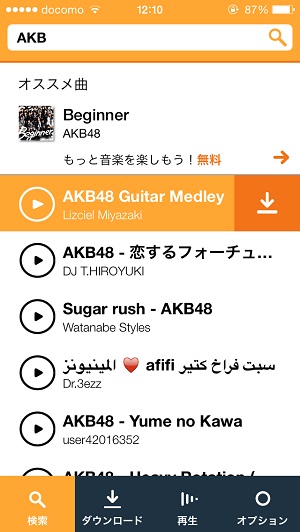
正直なところ著作権物であろう楽曲の検索やダウンロードもできてしまいます。。
これはSoundCloud側の問題だとは思いますが、例えば↑のように「AKB」と検索すると「AKB48の楽曲」が大量に登場します。
が、アップロードしている人は公式ではなく多分個人です。
再生してみても完全に普通のCDと同じAKBの楽曲でした。
SoundCloud側は個人のアップロードまで見切れていないのが現実なのでしょうが、「個人が勝手に著作権のある楽曲をアップロードしている」これはもちろんアウトです。。
またその楽曲をダウンロードするというのもやっぱりアウト。。
実際ダウンロードはできてしまいますが、各自のモラルが問われるところです。。

SoundCloudはもはや超有名サービスとなっており、著作権対策も行っていることで有名ですが、このような無料音楽ダウンロードアプリに楽曲をダウンロードする際はユーザーの判断が難しいところではあります。。
アプリ自体は無料で使え、音楽も聴けるいいアプリなのでiPhoneユーザーはチェックしてみてください↓
『無料音楽ダウンロード – SoundCloudからMP3ダウンロード』をダウンロード
< この記事をシェア >
\\どうかフォローをお願いします…//
この無料でSoundCloudから音楽がダウンロードできるアプリ「Freemake Free Downloader」の使い方 – 著作権物はダウンロードしちゃダメよの最終更新日は2014年12月16日です。
記事の内容に変化やご指摘がありましたら問い合わせフォームまたはusedoorのTwitterまたはusedoorのFacebookページよりご連絡ください。